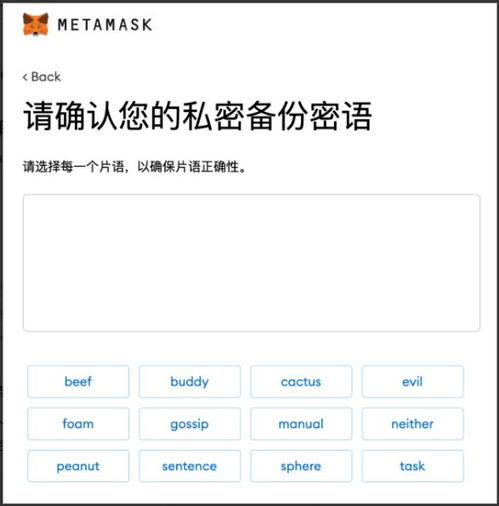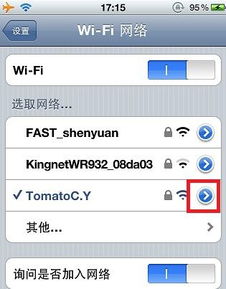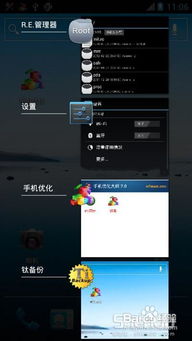windows7系统正在更新啊中止,中止提醒与最新功能亮点速览
时间:2025-01-20 来源:网络 人气:
亲爱的电脑,你这是怎么了?Windows 7系统正在更新,怎么突然间就卡住了,屏幕上还出现了“中止”的字样,真是让人心头一紧啊!别急,别慌,让我来给你详细解析一下这其中的奥秘吧!
一、Windows 7系统更新,为何会中止?

首先,我们要明白,Windows 7系统更新是一个复杂的过程,涉及到系统文件的修改、驱动程序的更新等。在这个过程中,如果遇到以下几种情况,就可能导致更新中止:
1. 系统资源不足:电脑内存、硬盘空间等资源不足,无法满足更新所需。
2. 网络连接不稳定:在下载更新文件时,网络连接不稳定,导致下载中断。
3. 更新文件损坏:下载的更新文件可能存在损坏,导致更新过程中出现错误。
4. 系统文件损坏:系统文件本身存在损坏,导致更新过程中出现错误。
二、遇到更新中止,怎么办?
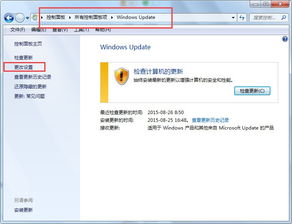
1. 检查系统资源:打开任务管理器,查看内存、硬盘空间等资源是否充足。如果资源不足,可以尝试关闭一些不必要的程序,释放内存和硬盘空间。
2. 检查网络连接:确保网络连接稳定,可以尝试重新连接网络,或者更换网络环境。
3. 检查更新文件:可以尝试重新下载更新文件,或者从其他渠道获取更新文件。
4. 修复系统文件:可以使用Windows自带的系统文件检查器(SFC)来修复系统文件。具体操作如下:
- 按下“Win + X”键,选择“命令提示符(管理员)”。
- 在命令提示符窗口中输入“sfc /scannow”,然后按回车键。
- 等待系统文件检查器扫描完毕,如果发现损坏的系统文件,会自动修复。
5. 重置Windows更新组件:如果以上方法都无法解决问题,可以尝试重置Windows更新组件。具体操作如下:
- 按下“Win + X”键,选择“命令提示符(管理员)”。
- 在命令提示符窗口中输入以下命令,然后按回车键:
```
net stop wuauserv
net stop cryptSvc
net stop bits
net stop msiserver
ren C:\\Windows\\SoftwareDistribution SoftwareDistribution.old
ren C:\\Windows\\System32\\catroot2 catroot2.old
net start wuauserv
net start cryptSvc
net start bits
net start msiserver
```
6. 重装Windows 7系统:如果以上方法都无法解决问题,可以考虑重装Windows 7系统。但请注意,重装系统会删除所有数据,请提前备份重要数据。
三、如何避免更新中止?
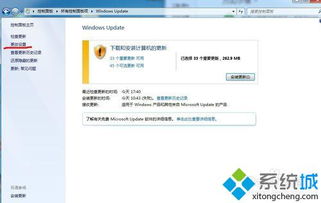
1. 定期检查系统资源:确保电脑内存、硬盘空间等资源充足,避免更新过程中出现资源不足的情况。
2. 保持网络连接稳定:在下载更新文件时,确保网络连接稳定,避免下载中断。
3. 定期备份系统:定期备份系统,以便在系统出现问题时,可以快速恢复。
4. 关注系统更新:关注Windows 7系统的更新动态,及时下载并安装更新。
5. 使用第三方安全软件:使用第三方安全软件,保护电脑安全,避免恶意软件破坏系统文件。
Windows 7系统更新中止并不是什么大问题,只要我们掌握了正确的解决方法,就能轻松应对。亲爱的电脑,让我们一起努力,让系统更新顺利完成吧!
相关推荐
教程资讯
教程资讯排行